
УСТРОЙСТВО ПЕРСОНАЛЬНОГО КОМПЬЮТЕРА (Теоретическая часть)
Содержание:
ВВЕДЕНИЕ
Компьютер, будучи фаворитом эволюционной ветки счетных устройств, олицевторяет стремление человека изучать и познавать, ведь, как говорил К.Ф. Гаусс математика «царица наук», а арифметика «царица математики». Однако в процессе прогресса человечество смогло позволить себе использовать его не только на общее благо, но и в личных целях, путем персонализации.
Данная работа представляет собой обобщенный теоретический и практический взгляд на персональный компьютер, на уровне уверенного пользователя, образованный в процессе его изучения.
Объект работы: Персональный компьютер.
Предмет работы: Собранный и настроенный персональный компьютер.
Цель работы: Повышение уровня личного технического и теоретического образования путем сборки и настройки персонального компьютера.
Задачи:
- Изучить основные принципы работы ПК;
- На основе полученных знаний объеденить детали в устройство;
- Осуществить настройку ПО, необходимого для работы ПК;
Актуальность: Персональными компьютерами, к которым относятся стационарные компьютеры, ноутбуки, нетбуки, моноблоки, прочно вошли в быт современного человека независимо от возрастной группы. Важное место ПК, наряду с другими типами компьютеров, занимают в областях бизнеса, экономики, науки, образования, промышленности, политики и пр., а также для личного пользования. Крупная доля работы компьютерных специалистов проходит через использование ПК, и высоко оплачивается, поэтому перспективно и актуально разбираться в устройстве и принципах работы ПК.
Глава 1. Теоретическая часть
Общие принципы работы ПК
Персональный компьютер – электронная вычислительная машина, предназначенная для личного использования, цена, размеры и возможности которого удовлетворяют потребности многих людей. [1]
Все компоненты, определяющие персональный компьютер, можно поделить на две части: Аппаратную – техническая составляющая и физическая оболочка ПК, и Программную – набор инструкций и данных, позволяющий проводить вычисления и операции Аппаратной части.
ПК представляет собой сложное составное техническое приспособление, все части которого взаимодействуют друг с другом и совершают общую работу, на основании полученных от пользователя, через устройства ввода, данных и заложенных в аппаратную часть инструкций, с последующей выдачей результатов работы через устройства вывода.
Вывод: общий прицнип работы персонального компьютера заключается в получении, обработке и выводе информации.
Всю Аппаратную часть можно поделить на 2 подчасти: Центральная – системный блок и все, что в нем находится, и Периферийная – все, что выведено наружу системного блока.
В состав Центральной Аппаратной подчасти входят следующие компоненты:
- системный корпус (необязательное);
- материнская плата;
- центральный процессор;
- оперативная память (планка ОЗУ);
- жесткий диск;
- видеокарта (графический процессор);
- звуковая карта;
- блок питания;
В состав Периферийной Аппаратной подчасти входят следующие компоненты:
- Устройства ввода информации в ПК (компьютерная мышь, клавиатура, микрофон, камера и т.п.);
- Устройства вывода информации ПК (Монитор, звуковые колонки, принтер и пр.);
Системный блок – это элемент персонального компьютера, который защищает компоненты компьютера, находящиеся внутри, от механических повреждений и внешнего воздействия.
Материнская плата или системная плата – это сложная многослойная печатная плата, на которой устанавливаются такие компоненты персонального компьютера, как центральный процессор, контроллер ОЗУ, оперативная память, графический адаптер, контроллеры базовых интерфейсов ввода-вывода, звуковая карта. Системная плата содержит разъемы или слоты для подключения дополнителных плат и устройств. [2]
Иными словами, материнская плата обеспечивает полное взаимодействие компонентов компьютерной системы. Пример материнской платы представлен на рисунке 1.1.
Ключевую роль играют Форм Факторы материнской платы и ее разъемов.
Это позволяет определить совместимость различных элементов с материнской картой, например, разъемы определяют поколения оперативной памяти (DDR DIMM) и видеокарты (PCI Express) или модель процессора (Socket).

Рисунок 1.1 – материнская плата
Центральный процессор – это центральное устройство компьютера, которое выполняет все основные операции по обработке данных и управляет периферийными устройствами компьютера. Мощность центрального процессора определяет количество операций, выполняемых ПК в еденицу времени в процессе вычислений, а также обработки инструкций и команд.
Пример центрального процессора представлен на рисунке 1.2.
Основные характеристики процессора:
Татовая частота:
Тактовая частота указывает скорость работы процессора в герцах (ГГц) – количество рабочих операций в секунду. Подразделяется на внутреннюю и внешнюю. Эта характеристика процессора значительно влияет на скорость работы вашего ПК, но производительность зависит не только он неё.
Внутренняя тактовая частота обозначает темп, с которым процессор обрабатывает внутренние команды. Чем выше показатель – тем быстрее внешняя тактовая частота.
Внешняя тактовая частота определяет, с какой скоростью процессор обращается к оперативной памяти.
Разрядность процессора:
Разрядность процессора представляет собой предельное количество разрядов двоичного числа, над которым единовременно может производиться машинная операция передачи информации. Чем больше разрядность, тем выше производительность процессора. Сейчас большинство процессоров имеют разрядность в 64 бита и поддерживают от 4 гигабайт ОЗУ. Это одна из основных характеристик процессора, но далеко не единственная, при выборе нужно руководствоваться не только ей.
Размерность технологического процесса:
Размерность технологического процесса определяет размеры транзистора (толщину и длину затвора). Частота работы кристалла определяется частотой переключений транзисторов (из закрытого состояния в открытое). Если меньше размер, значит меньше площадь, а значит и выделение тепла. Размерность технологического процесса измеряется в нанометрах, чем меньше этот показатель, тем лучше.
Сокет или разъем:
Сокет или разъем – это гнездовой или щелевой разъем, предназначен для интеграции чипа ЦП в схему материнской платы. Каждый разъем допускает установку только определенного типа процессоров, сверьте сокет выбранного процессора с вашей материнской платой, она должна ему соответствовать.
Тип гнездового разъема:
- PGA (Pin Grid Array) – корпус квадратной или прямоугольной формы, штырьковые контакты.
- BGA (Ball Grid Array) – шарики припоя.
- LGA (Land Grid Array) – контактные площадки.
Кэш-память:
Кэш-память – массив сверхскоростной энергозависимой ОЗУ. Является буфером, в котором хранятся данные, с которыми процессор взаимодействует чаще или взаимодействовал в процессе последних операций. Благодаря этому уменьшается количество обращений процессора к основной памяти. Этот вид памяти делится на три уровня: L1, L2, L3. Каждый из уровней отличается по размеру памяти и скорости, и задачи ускорения у них отличаются. L1 – самый маленький и быстрый, L3 – самый большой и медленный. Чем больше объем кэш–памяти, тем лучше. К каждому уровню процессор обращается поочередно (от меньшего к большему), пока не обнаружит в одном из них нужную информацию. Если ничего не найдено, обращается к оперативной памяти.
Энергопотребление и тепловыделение:
Чем выше энергопотребление процессора, тем выше его тепловыделение. Нужно позаботиться о достаточном охлаждении.
TDP (Thermal Design Power) – параметр, указывающий на то количество тепла, которое способна отвести охлаждающая система от определенного процессора при наибольшей нагрузке. Значение представлено в ваттах при максимальной температуре корпуса процессора.
ACP (Average CPU Power) – средняя мощность процессора, показывающая энергопотребление процессора при конкретных задачах.
Значение параметра ACP на практике всегда ниже TDP.
Рабочая температура процессора:
Наивысший показатель температуры поверхности процессора, при котором возможна нормальная работа (54–100 °С). Этот показатель зависит от нагрузки на процессор и от качества отвода тепла. При превышении предела компьютер либо перезагрузится, либо просто отключится. Это очень важная характеристика процессора, которая напрямую влияет на выбор типа охлаждения. [3]

Рисунок 1.2 – центральный процессор
Оперативная память – это быстрое запоминающее устройство не очень большого объёма, непосредственно связанное с процессором и предназначенное для записи, считывания и хранения выполняемых программ и данных, обрабатываемых этими программами.
Оперативная память представлена на рисунке 1.3.
Оперативная память используется только для временного хранения данных и программ, так как, когда машина выключается, все, что находилось в ОЗУ, пропадает. Доступ к элементам оперативной памяти прямой – это означает, что каждый байт памяти имеет свой индивидуальный адрес. [4]
Основные характеристики оперативной памяти:
Тип оперативной памяти:
Тип оперативной памяти – наиболее важный параметр, так как неподходящий тип ОЗУ невозможно установить в материнскую плату из-за наличия неподходящего ключа. С момента появления первых компьютеров уже поменялось несколько поколений памяти, и на данный момент в старых компьютерах можно встретить оперативную память DDR2, в еще актуальных системах стоит память DDR3, и уже начинает внедряться память DDR4. Каждое последующее поколение памяти отличается не только большей производительностью, но и меньшим напряжением питания, и соответственно меньшим потреблением энергии.
Объем оперативной памяти:
От количества установленной памяти зависит работа всей системы. Если памяти будет очень мало, запущенные ресурсоемкие приложения будут сильно подтормаживать. Минимум сейчас устанавливают 2 ГБ ОЗУ на самые слабые машины. На настольные домашние ПК устанавливают не менее 4 ГБ, а для запуска требовательных игр на максимальных настройках потребуется не менее 8 ГБ оперативной памяти. Частота оперативной памяти:
Частота оперативной памяти увеличивается в каждом новом поколении, и от нее напрямую зависит пропускная способность планки ОЗУ. Но установка планок памяти с наибольшей частотой работы совсем не гарантирует существенный прирост производительности системы. К примеру, при обычном использовании ПК пользователь не ощутит разницы от использования памяти с частотой 1066 МГц и 1600 МГц, так как есть другие параметры, ограничивающие ее работу. Разница будет видна разве что при тестировании специальными программами.
Тайминги оперативной памяти:
Тайминги ОЗУ, это как раз тот параметр, который может существенно ухудшить производительность планки оперативной памяти. Тайминги, это временные задержки между выполнением команд планкой оперативной памяти, которые выражаются в пропущенных тактах шины памяти. С увеличением частоты работы оперативной памяти существенно возрастают и тайминги, что, например, при разгоне ОЗУ, может привести даже к ухудшению результата по сравнению со штатными параметрами работы. Среди всех таймингов рассматривают только четыре основных CAS Latency, RAS to CAS Delay, RAS Precharge Time и DRAM Cycle Time, которые и указываются на планке памяти. Для поиска более производительной памяти, необходимо искать планку памяти с наименьшими таймингами. Иногда тайминги указывают только в виде основного первого параметра в виде CL9.
Напряжение:
Каждый тип модуля памяти работает при разных уровнях напряжения, и если данный параметр не указывается, значит напряжение стандартное. Но в продаже также имеется память с заниженным уровнем напряжения, которая интересна в основном геймерам, разгоняющим ОЗУ. Встречаются также планки памяти, требующие повышенного напряжения для стабильной работы, но это редкость. [5]

Рисунок 1.3 – планка ОЗУ
Жесткий диск – запоминающее устройство (устройство хранения информации) произвольного доступа, основанное на принципе магнитной записи. Является основным накопителем данных в большинстве компьютеров.
Жесткий диск представлен на рисунке 1.4.
В отличии от ОЗУ сохраняет данные даже после отключения питания, но имеет меньшую скорость работы.
Основные характеристики жесткого диска:
Интерфейс – поддерживаемый стандарт обмена данными с накопителями информации: ATA (IDE, PATA), SATA.
Ёмкость – объём данных, которые может хранить жесткий диск (ГБ, ТБ).
Форм–фактор – физический размер диска с ферромагнитным покрытием: 3,5 или 2,5 дюйма.
Время доступа – время, за которое жесткий диск гарантированно выполнит операцию чтения или записи на любом участке магнитного диска (диапазон от 2,5 до 16 мс).
Скорость вращения шпинделя – параметр от которого зависит время доступа и средняя скорость передачи данных. Жесткие диски для ноутбуков имеют скорость вращения 4200, 5400 и 7200 оборотов в минуту, а для стационарных компьютеров 5400, 7200 и 10 000 об/мин.
Ввод-вывод – количество операций ввода–вывода в секунду. Обычно жесткий диск производит около 50 операций в секунду при произвольном доступе и около 100 при последовательном.
Потребление энергии – потребляемая мощность в Ваттах, важный фактор для мобильных устройств.
Уровень шума – шум в децибелах, который создает механика жесткого диска при его работе (вращение шпинделя, аэродинамика, позиционирование). Тихими накопителями считаются устройства с уровнем шума около 26 дБ и ниже.
Ударостойкость – сопротивляемость накопителя резким скачкам давления или ударам. Измеряется в единицах допустимой перегрузки (G) во включённом и выключенном состоянии.
Скорость передачи данных – скорость чтения/записи при последовательном доступе (внутренняя зона диска – от 44,2 до 74,5 Мб/с, внешняя зона диска – от 60,0 до 111,4 Мб/с).
Объём буфера – промежуточная память (Мб), предназначенная для сглаживания разницы скорости чтения/записи и передачи по интерфейсу. Обычно варьируется от 8 до 64 Мб. [6]

Рисунок 1.4 – жесткий диск
Видеокарта – это устройство, преобразующее изображение, находящееся в памяти компьютера, в видеосигнал для монитора. Обычно видеокарта является платой расширения и вставляется в специальный разъём для видеокарт на материнской плате, но бывает и интегрированной. Видеокарты имеют встроенный графический процессор (GP), который производит обработку информации, не нагружая центральный процессор компьютера.
Пример видеокарты представлен на рисунке 1.5.
Основные характеристики видеокарты:
Тактовая частота видеочипа:
Рабочая частота GPU обычно измеряется в мегагерцах, т. е. миллионах тактов в секунду. Эта характеристика прямо влияет на производительность видеочипа – чем она выше, тем больший объем работы GPU может выполнить в единицу времени, обработать большее количество вершин и пикселей. Пример из реальной жизни: частота видеочипа, установленного на плате Radeon HD 6670 равна 840 МГц, а точно такой же чип в модели Radeon HD 6570 работает на частоте в 650 МГц. Соответственно будут отличаться и все основные характеристики производительности. Но далеко не только рабочая частота чипа определяет производительность, на его скорость сильно влияет и сама графическая архитектура: устройство и количество исполнительных блоков, их характеристики и т. п.
В некоторых случаях тактовая частота отдельных блоков GPU отличается от частоты работы остального чипа. То есть, разные части GPU работают на разных частотах, и сделано это для увеличения эффективности, ведь некоторые блоки способны работать на повышенных частотах, а другие – нет. Такими GPU комплектуется большинство видеокарт GeForce от NVIDIA. Из свежих примеров приведём видеочип в модели GTX 580, большая часть которого работает на частоте 772 МГц, а универсальные вычислительные блоки чипа имеют повышенную вдвое частоту – 1544 МГц.
Скорость заполнения (филлрейт):
Скорость заполнения показывает, с какой скоростью видеочип способен отрисовывать пиксели. Различают два типа филлрейта: пиксельный (pixel fill rate) и текстурный (texel rate). Пиксельная скорость заполнения показывает скорость отрисовки пикселей на экране и зависит от рабочей частоты и количества блоков ROP (блоков операций растеризации и блендинга), а текстурная – это скорость выборки текстурных данных, которая зависит от частоты работы и количества текстурных блоков.
Например, пиковый пиксельный филлрейт у GeForce GTX 560 Ti равен 822 (частота чипа) × 32 (количество блоков ROP) = 26304 мегапикселей в секунду, а текстурный – 822 × 64 (кол-во блоков текстурирования) = 52608 мегатекселей/с. Упрощённо дело обстоит так – чем больше первое число – тем быстрее видеокарта может отрисовывать готовые пиксели, а чем больше второе – тем быстрее производится выборка текстурных данных.
Хотя важность "чистого" филлрейта в последнее время заметно снизилась, уступив скорости вычислений, эти параметры всё ещё остаются весьма важными, особенно для игр с несложной геометрией и сравнительно простыми пиксельными и вершинными вычислениями. Так что оба параметра остаются важными и для современных игр, но они должны быть сбалансированы. Поэтому количество блоков ROP в современных видеочипах обычно меньше количества текстурных блоков.
Количество вычислительных (шейдерных) блоков или процессоров:
Пожалуй, сейчас эти блоки – главные части видеочипа. Они выполняют специальные программы, известные как шейдеры. Причём, если раньше пиксельные шейдеры выполняли блоки пиксельных шейдеров, а вершинные – вершинные блоки, то с некоторого времени графические архитектуры были унифицированы, и эти универсальные вычислительные блоки стали заниматься различными расчётами: вершинными, пиксельными, геометрическими и даже универсальными вычислениями.
Впервые унифицированная архитектура была применена в видеочипе игровой консоли Microsoft Xbox 360, этот графический процессор был разработан компанией ATI (впоследствии купленной AMD). А в видеочипах для персональных компьютеров унифицированные шейдерные блоки появились ещё в плате NVIDIA GeForce 8800. И с тех пор все новые видеочипы основаны на унифицированной архитектуре, которая имеет универсальный код для разных шейдерных программ (вершинных, пиксельных, геометрических и пр.), и соответствующие унифицированные процессоры могут выполнить любые программы.
По числу вычислительных блоков и их частоте можно сравнивать математическую производительность разных видеокарт. Большая часть игр сейчас ограничена производительностью исполнения пиксельных шейдеров, поэтому количество этих блоков весьма важно. К примеру, если одна модель видеокарты основана на GPU с 384 вычислительными процессорами в его составе, а другая из той же линейки имеет GPU с 192 вычислительными блоками, то при равной частоте вторая будет вдвое медленнее обрабатывать любой тип шейдеров, и в целом будет настолько же производительнее.
Блоки текстурирования (TMU):
Эти блоки GPU работают совместно с вычислительными процессорами, ими осуществляется выборка и фильтрация текстурных и прочих данных, необходимых для построения сцены и универсальных вычислений. Число текстурных блоков в видеочипе определяет текстурную производительность – то есть скорость выборки текселей из текстур.
Хотя в последнее время больший упор делается на математические расчеты, а часть текстур заменяется процедурными, нагрузка на блоки TMU и сейчас довольно велика, так как кроме основных текстур, выборки необходимо делать и из карт нормалей и смещений, а также внеэкранных буферов рендеринга render target.
С учётом упора многих игр в том числе и в производительность блоков текстурирования, можно сказать, что количество блоков TMU и соответствующая высокая текстурная производительность также являются одними из важнейших параметров для видеочипов. Особенное влияние этот параметр оказывает на скорость рендеринга картинки при использовании анизотропной фильтрации, требующие дополнительных текстурных выборок, а также при сложных алгоритмах мягких теней и новомодных алгоритмах вроде Screen Space Ambient Occlusion.
Блоки операций растеризации (ROP):
Блоки растеризации осуществляют операции записи рассчитанных видеокартой пикселей в буферы и операции их смешивания (блендинга). Как мы уже отмечали выше, производительность блоков ROP влияет на филлрейт и это – одна из основных характеристик видеокарт всех времён. И хотя в последнее время её значение также несколько снизилось, всё ещё попадаются случаи, когда производительность приложений зависит от скорости и количества блоков ROP. Чаще всего это объясняется активным использованием фильтров постобработки и включенным антиалиасингом при высоких игровых настройках.
Геометрические блоки:
Вплоть до последнего времени, количество блоков обработки геометрии было не особенно важным. Одного блока на GPU хватало для большинства задач, так как геометрия в играх была довольно простой и основным упором производительности были математические вычисления. Важность параллельной обработки геометрии и количества соответствующих блоков резко выросли при появлении в DirectX 11 поддержки тесселяции геометрии. Компания NVIDIA первой распараллелила обработку геометрических данных, когда в её чипах семейства GF1xx появилось по несколько соответстующих блоков. Затем, похожее решение выпустила и AMD (только в топовых решениях линейки Radeon HD 6700 на базе чипов Cayman).
Объём видеопамяти:
Собственная память используется видеочипами для хранения необходимых данных: текстур, вершин, данных буферов и другое. Казалось бы, что чем её больше – тем всегда лучше. Но не всё так просто, оценка мощности видеокарты по объему видеопамяти – это наиболее распространенная ошибка. Значение объёма видеопамяти неопытные пользователи переоценивают чаще всего, до сих пор используя именно его для сравнения разных моделей видеокарт. Оно и понятно – этот параметр указывается в списках характеристик готовых систем одним из первых, да и на коробках видеокарт его пишут крупным шрифтом. Поэтому неискушённому покупателю кажется, что раз памяти в два раза больше, то и скорость у такого решения должна быть в два раза выше. Реальность же от этого мифа отличается тем, что память бывает разных типов и характеристик, а рост производительности растёт лишь до определенного объёма, а после его достижения попросту останавливается.
Так, в каждой игре и при определённых настройках и игровых сценах есть некий объём видеопамяти, которого хватит для всех данных. И хоть ты 4 ГБ видеопамяти туда поставь – у неё не появится причин для ускорения рендеринга, скорость будут ограничивать исполнительные блоки, о которых речь шла выше, а памяти просто будет достаточно. Именно поэтому во многих случаях видеокарта с 1,5 ГБ видеопамяти работает с той же скоростью, что и карта с 3 ГБ (при прочих равных условиях).
Ситуации, когда больший объём памяти приводит к видимому увеличению производительности, существуют – это очень требовательные игры, особенно в сверхвысоких разрешениях и при максимальных настройках качества. Но такие случаи встречаются не всегда и объём памяти учитывать нужно, не забывая о том, что выше определённого объема производительность просто уже не вырастет. Есть у чипов памяти и более важные параметры, такие как ширина шины памяти и её рабочая частота.
Ширина шины памяти:
Ширина шины памяти является важнейшей характеристикой, влияющей на пропускную способность памяти (ПСП). Большая ширина позволяет передавать большее количество информации из видеопамяти в GPU и обратно в единицу времени, что положительно влияет на производительность в большинстве случаев. Теоретически, по 256-битной шине можно передать в два раза больше данных за такт, чем по 128-битной. На практике разница в скорости рендеринга хоть и не достигает двух раз, но весьма близка к этому во многих случаях с упором в пропускную способность видеопамяти.
Современные игровые видеокарты используют разную ширину шины: от 64 до 384 бит (ранее были чипы и с 512-битной шиной), в зависимости от ценового диапазона и времени выпуска конкретной модели GPU. Для самых дешёвых видеокарт уровня low-end чаще всего используется 64 и реже 128 бит, для среднего уровня от 128 до 256 бит, ну а видеокарты из верхнего ценового диапазона используют шины от 256 до 384 бит шириной. Ширина шины уже не может расти чисто из-за физических ограничений – размер кристалла GPU недостаточен для разводки более чем 512-битной шины, и это обходится слишком дорого. Поэтому наращивание ПСП сейчас осуществляется при помощи использования новых типов памяти.
Частота видеопамяти:
Ещё одним параметром, влияющим на пропускную способность памяти, является её тактовая частота. А повышение ПСП часто напрямую влияет на производительность видеокарты в 3D-приложениях. Частота шины памяти на современных видеокартах бывает от 533(1066, с учётом удвоения) МГц до 1375(5500, с учётом учетверения) МГц, то есть, может отличаться более чем в пять раз. И так как ПСП зависит и от частоты памяти, и от ширины ее шины, то память с 256-битной шиной, работающая на частоте 800(3200) МГц, будет иметь бо́льшую пропускную способность по сравнению с памятью, работающей на 1000(4000) МГц со 128-битной шиной.
Особенное внимание на параметры ширины шины памяти, её типа и частоты работы следует уделять при покупке сравнительно недорогих видеокарт, на многие из которых ставят лишь 128-битные или даже 64-битные интерфейсы, что крайне негативно сказывается на их производительности. Желательно отдать предпочтение хотя бы среднему уровню минимум со 128- или 192-битной шиной.
Типы памяти:
На современные видеокарты устанавливается сразу несколько различных типов памяти. Старую SDR-память с одинарной скоростью передачи уже нигде не встретишь, но и современные типы памяти DDR и GDDR имеют значительно отличающиеся характеристики. Различные типы DDR и GDDR позволяют передавать в два или четыре раза большее количество данных на той же тактовой частоте за единицу времени, и поэтому цифру рабочей частоты зачастую указывают удвоенной или учетверённой, умножая на 2 или 4. Так, если для DDR-памяти указана частота 1400 МГц, то эта память работает на физической частоте в 700 МГц, но указывают так называемую «эффективную» частоту, то есть ту, на которой должна работать SDR-память, чтобы обеспечить такую же пропускную способность. То же самое с GDDR5, но частоту тут даже учетверяют.
Основное преимущество новых типов памяти заключается в возможности работы на больших тактовых частотах, а соответственно – в увеличении пропускной способности по сравнению с предыдущими технологиями. Это достигается за счет увеличенных задержек, которые, впрочем, не так важны для видеокарт. Первой платой, использующей память DDR2, стала NVIDIA GeForce FX 5800 Ultra. С тех пор технологии графической памяти значительно продвинулись, был разработан стандарт GDDR3, который близок к спецификациям DDR2, с некоторыми изменениями специально для видеокарт.
GDDR3 – это специально предназначенная для видеокарт память, с теми же технологиями, что и DDR2, но с улучшенными характеристиками потребления и тепловыделения, что позволило создать микросхемы, работающие на более высоких тактовых частотах. Несмотря на то, что стандарт был разработан в компании ATI, первой видеокартой, её использующей, стала вторая модификация NVIDIA GeForce FX 5700 Ultra, а следующей стала GeForce 6800 Ultra.
GDDR4 – это дальнейшее развитие «графической» памяти, работающее почти в два раза быстрее, чем GDDR3. Основными отличиями GDDR4 от GDDR3, существенными для пользователей, являются в очередной раз повышенные рабочие частоты и сниженное энергопотребление. Технически, память GDDR4 не сильно отличается от GDDR3, это дальнейшее развитие тех же идей. Первыми видеокартами с чипами GDDR4 на борту стали ATI Radeon X1950 XTX, а у компании NVIDIA продукты на базе этого типа памяти не выходили вовсе. Преимущества новых микросхем памяти перед GDDR3 в том, что энергопотребление модулей может быть примерно на треть ниже. Это достигается за счет более низкого номинального напряжения для GDDR4.
GDDR4 не получила широкого распространения даже в решениях AMD. Начиная с GPU семейства RV7x0, контроллерами памяти видеокарт поддерживается новый тип памяти GDDR5, работающий на эффективной учетверённой частоте до 5,5 ГГц и выше (теоретически возможны частоты до 7 ГГц), что даёт пропускную способность до 176 ГБ/с с применением 256-битного интерфейса. Если для повышения ПСП у памяти GDDR3/GDDR4 приходилось использовать 512-битную шину, то переход на использование GDDR5 позволил увеличить производительность вдвое при меньших размерах кристаллов и меньшем потреблении энергии.
Видеопамять самых современных типов – это GDDR3 и GDDR5, она отличается от DDR некоторыми деталями и также работает с удвоенной/учетверённой передачей данных. В этих типах памяти применяются некоторые специальные технологии, позволяющие поднять частоту работы. Так, память GDDR2 обычно работает на более высоких частотах по сравнению с DDR, GDDR3 – на еще более высоких, а GDDR5 обеспечивает максимальную частоту и пропускную способность на данный момент. Но на недорогие модели до сих пор ставят «неграфическую» память DDR3 со значительно меньшей частотой, поэтому нужно выбирать видеокарту внимательнее. [7]

Рисунок 1.5 – видеокарта
Звуковая карта – это плата расширения или интегрированный чипсет (кодек) для создания звука на компьютере, который можно услышать через громкоговорители или наушники, или записи при помощи микрофона.
Прмер звуковой карты представлен на рисунке 1.6.
Характеристики звуковой карты вынесены в Приложение А, так-как звуковая карта не является основным компонентом аппаратной части ПК.

Рисунок 1.6 – звуковая карта
Блок питания – это устройство, которое используется для создания напряжения, необходимого для работы компьютера, из напряжения домашней электросети. В России блок питания (в дальнейшем просто БП) преобразует переменный электрический ток домашней электрической сети напряжением 220 В и частотой 50 Гц в заданный постоянный ток. В разных странах стандарты домашней электросети отличаются. В США, к примеру, в дома обычных жителей подаётся переменный ток напряжением 120 В и частотой 60 Гц.
Блок питания представлен на рисунке 1.7.

Рисунок 1.7 – блок питания
Помимо основных компонентов аппаратной части, в системном блоке также помещаются системы охлаждения (радиаторы, кулеры и пр.), устройства для считывания накопителей информации разного формата (CD–дисководы и пр.), дополнительные аппаратные разъемы и переключатели, сетевые платы и пр.
Вывод: на основании приведенной информации, можно сделать вывод, что на аппаратном уровне ПК – это универсальная техническая система, которую можно изменять и модернизировать.
Всю Программную часть можно поделить на 3 подчасти: Системную – комплекс программ, которые обеспечивают управление Центральной Аппаратной подчастью, Прикладную – комплекс программ, предназначенный для выполнения определенных задач и рассчитанный на взаимодействие с пользователем, через Периферийную аппаратную подчасть, и Инструментальную – комплекс программ для создания и проектирования другого ПО.
К системному ПО относятся:
- операционные системы (эта программа загружается в ОЗУ при включении компьютера);
- программы – оболочки (обеспечивают более удобный и наглядный способ общения с компьютером, чем с помощью командной строки DOS, например, Norton Commander);
- операционные оболочки – интерфейсные системы, которые используются для создания графических интерфейсов, мультипрограммирования и. т.;
- драйверы (программы, предназначенные для управления портами периферийных устройств, обычно загружаются в оперативную память при запуске компьютера);
- утилиты (вспомогательные или служебные программы, которые представляют пользователю ряд дополнительных услуг).
К прикладному ПО относятся:
- комплект офисных приложений MS OFFICE;
- бухгалтерские системы;
- финансовые аналитические системы;
- интегрированные пакеты делопроизводства;
- CAD – системы (системы автоматизированного проектирования);
- редакторы HTML или Web – редакторы;
- браузеры – средства просмотра Web – страниц;
- графические редакторы;
- экспертные системы и др.
К инструментальному ПО относятся:
- традиционные средства проектирования;
- визуальные средства проектирования. [8]
Операционная система – это комплекс программ, обеспечивающий управление аппаратными средствами компьютера, организующий работу с файлами и выполнение прикладных программ, осуществляющий ввод и вывод данных. Примером наиболее популярной операционной системы для ПК в настоящее время может служить операционная система Microsoft Windows. [9]
Драйвер – это специальная программа, которая помогает операционной системе компьютера определить (найти) устройство, а также «учит» с ним работать. Так как видов устройств и их моделей в мире существует много, то и подобных программ тоже очень и очень много. [10]
Браузер – программа для поиска и просмотра на экране компьютера информации из компьютерной сети.
Традиционные средства проектирования – среды разработки программного обеспечения. Например, Microsoft Visual Studio.
Вывод: Программное обеспечение является незаменимой частью, формирующей основные представления рядового пользователя и комфорт в процессе использования ПК.
По итогам изученной в главе ифнормации можно сделать вывод, что персональный компьютер является сложной программно-технической системой. Сложно переоценить роль современного ПК, да и компьютера в целом, в жизни человека, поэтому справедливо предположить, что компьютер – это еще и некоторая людская идеология, в технической реализации.
Основными элементами системного блока в аппаратной части являются:
- материнская плата;
- процессор;
- видеокарта;
- оперативная память;
- жесткий диск;
- блок питания.
Дополнительными элементами являются:
- звуковая карта;
- сетевая карта;
- CD-дисковод.
Устройствами ввода вывода являются:
- монитор;
- клавиатура;
- компьютерная мышь;
- и др.
Основными элементами программной части являются:
- системное программное обеспечение, а именно драйвера, BIOS, операционная система;
- прикладное программное обеспечение, а именно браузер, текстовые и графические редакторы и др.
Дополнительными элементами программной части являются:
- прикладное программное обеспечение, например, бухгалтерская система;
- инструментальное программное обеспечение.
Глава 2. Практическая часть
Любительская сборка ПК в домашних условиях
Перечень основных компонентов собираемого ПК:
- системный корпус Aerocool PGS (Performing Game System) A Aero–500 Black;
- материнская плата ASRock Fatal1ty AB350 Gaming K4;
- центральный процессор AMD Ryzen 5 2600X Six–Core Processor;
- оперативная память Patriot DDR4–3200 16384MB PC4–25600 (Kit of 2x8192) Viper LED Series RGB;
- жесткий диск SEAGATE Barracuda ST1000DM010, 1Тб, HDD, SATA III, 3.5;
- видеокарта GIGABYTE GeForce GTX 1080 Ti 1544MHz PCI–E 3.0 11264MB 11010MHz 352 bit DVI HDMI HDCP Gaming OC;
- звуковая карта встроенная;
- блок питания Zalman ZM–600GLX;
- Кулер Zalman CNPS5X Performa;
- Монитор ACER A231H;
- Мышка и клавиатура;
- Наушники;
Характеристики комплектующих:
Системный корпус Aerocool PGS (Performing Game System) A Aero–500 Black, представлен на рисунке 2.1:
Материал – Сталь толщиной 0.45 мм;
Кнопки – Power, Reset, Регулировка скорости вентиляторов;
Формат платы – ATX;
Вес нетто (измерено в НИКСе) – 4.45 кг;
Индикаторы – Power, HDD;
Внутренних отсеков 2,5 дюйма – 6 (4 x 2.5" SSD или HDD устанавливаются вместо 3.5" HDD + 2 отдельных отсека);
Внутренних отсеков 3,5 дюйма – 4;
Внутренняя корзина для HDD – Съемная, Повернутая;
Крепление HDD – Выдвижные лотки;
Отсеков 5,25 дюйма – 2;
Слоты для карт памяти – SD, microSD;
Кол-во слотов для плат расширения – 7 слотов;
Разъемы USB на корпусе – 1 USB 3.0 с подключением к внутренним разъемам МП, 2 USB с подключением к внутренним разъемам МП;
Разъемы на панели корпуса – 2 x miniJack с подключением к внутренним разъемам МП (AC'97 коннектор);
Расположение портов – На верхней панели;
Охлаждение корпуса – 1 вентилятор: 120 x 120 мм (на задней панели);
Место для вентилятора на передней стенке – 2 вентилятора: 120 x 120 мм вентиляторы для передней панели;
Место для вентилятора на верхней панели – 2 вентилятора: 120 x 120 мм вентиляторы для верхней панели;
Противопылевой фильтр – На верхней стенке, на нижней стенке (съемный);
Отверстия для вывода наружу элементов СВО – 2 отверстия;
Посадочные места для СВО на верхней панели – 240 мм (на базе 2x 120 мм);

Рисунок 2.1 – системный корпус Aerocool PGS (Performing Game System) A Aero–500 Black
Материнская плата ASRock Fatal1ty AB350 Gaming K4, представлена на рисунке 2.2:
Процессор – поддерживает процессоры AMD AM4 A–Series APU (Bristol Ridge) и процессоры Ryzen (Summit Ridge, Raven Ridge и Pinnacle Ridge);
Чипсет – AMD Promontory B350;
Память – lвухканальная память DDR4;
– 4 x DDR4 DIMM;
– Максимальный объем памяти: 64 Гб;
– Встроенная графика AMD Radeon™ серии Vega в APU Ryzen Series;
– Встроенная графика AMD Radeon™ R–Series на процессорах A–series APU;
– DirectX 12, Pixel Shader 5.0;
– Три устройства графического вывода данных: D–Sub, DVI–D и HDMI;
– Форм–фактор ATX: 30.5 x 22.4 см;

Рисунок 2.2 – ASRock Fatal1ty AB350 Gaming K4
Центральный процессор AMD Ryzen 5 2600X Six–Core Processor, представленый на рисунке 2.3:
Число ядер ЦП – 6;
Число потоков – 12;
Базовая частота – 3.6GHz;
Макс. Частота – 4.2GHz;
Объем кэш–памяти первого уровня – 576КБ;
Объем кэш–памяти второго уровня – 3MB;
Объем кэш–памяти третьего уровня – 16MB;
Техпроцесс – 12nm FinFET;
Сокет – AM4;
Версия PCI Express – PCIe 3.0 x16;
Макс. Температура – 95°C;

Рисунок 2.3 – AMD Ryzen 5 2600X Six-Core Processor
Видеокарта GIGABYTE GeForce GTX 1080 Ti 1544MHz PCI–E 3.0 11264MB 11010MHz 352 bit DVI HDMI HDCP Gaming OC, представленная на рисунке 2.4:
Интерфейс – PCI–E 16x 3.0;
Техпроцесс – 16 нм;
Количество поддерживаемых мониторов – 4;
Максимальное разрешение – 7680x4320;
Частота графического процессора – 1544 МГц;
Объем видеопамяти – 11264 МБ;
Тип видеопамяти – GDDR5X;
Частота видеопамяти – 11010 МГц;
Разрядность шины видеопамяти – 352 бит;

Рисунок 2.4 – GIGABYTE GeForce GTX 1080 Ti 1544MHz PCI–E 3.0 11264MB 11010MHz 352 bit DVI HDMI HDCP Gaming OC
Процесс сборки:
Шаг 1: Подготавливаем системный корпус – распаковываем, осматриваем внешне на наличие вмятин и сколов, проверяем целостность выведенных разъемов и переключателей, снимаем крышку системного корпуса, осматриваем на целостность внутренние стенки, пазы, убедившись в хорошем состоянии системного корпуса и отсутствии опасности корткого замыкания аппаратных деталей, переходим к шагу 2.
Шаг 2: Монтируем заглушку на заднюю панель ввода/вывода системного корпуса. Располагаем материнскую плату разъемами к заглушке, паз в паз на местах крепления винтом. Крепим на винты. Следим, чтобы между материнской платой и задней стенкой корпуса не зажались инородные предметы или контакты панелей системного корпуса.
Шаг 3: Находим отсек системного корпуса и фиксируем в нем блок питания, закрепляем винтами.
Шаг 4: Помещаем жесткий диск в выдвижной лоток (постаялется вкомплекте с представленным системны блоком). Задвигаем лоток в отсек системного корпуса для жестких дисков до щелчка. Крепим на винты. Подводим кабель SATA от жесткого диска к материнской плате.
Шаг 5: Ищем сокет материнской платы, устанавливаем в него процессор, ориентируясь по меткам на разъеме. Фиксируем процессор в прижатом к сокету состоянии с помощью рычажка. Наносим на поверхность процессора термопасту. Можно капнуть по середине и сразу прижать кулером, либо размазать самостоятельно аккуратным тонким слоем. С помощью язычков и винтов закрепить на процессоре кулер, подключить кулер к питанию через материнскую плату в разъем CPU_FAN.
Шаг 6: Закрепляем видеокарту в разъеме PCI Express. Фиксируем болтами к задней панели ввода/вывода.
Шаг 7: Подводим питание от системного блока к материнской плате, сначала основной 24-разъемный кабель, потом 6-разъемный, подводим разъем питания SATA к жесткому диску, и еще 2х4 разъемных кабеля дополнительного питания к видеокарте.
Шаг 8: Вставляем две планки ОЗУ, первую планку вставляем в первый разъем, ищем второй разъем того же цвета и крепим в него вторую.
Шаг 9: Подводим кнопку включения, расположенную на системном блоке – ищеи на материнской плате Front Panel, находим два контакта на бурой цветовой панели (+–), крепим на них кабель Power SW, надписью наружу. При необходимости аналогичным образом выполняется подключение остальных элементов панели системного корпуса. Подключение внешних UCB портов выполняется через USB панели на материнской плате. В частном случае были подведены к питанию три дополнительный кулера системного корпуса.
Шаг 10: Подключаем кабель монитора к разъему видеокарты, мышку и клавиатуру в USB порты. Кабель блока питания подключаем к электрической сети, переключаем положение переключателя на блоке питания выкл/вкл. Запускаем ПК.
Вывод: был собран и запущен ПК, представленный на рисунке 2.5, обладающий большими объемами высокоскоростной оперативной- и видеопамяти, а значит высокой производительностью игровой компьютерной графики, что помещает его в разряд игровых ПК.

Рисунок 2.5 – фото собранного ПК
Установка программного обеспечения
Следующий этап после сборки и запуска пк – диагностика аппаратной части и установка ПО. В процессе сборки пользователь способен допустить ряд ошибок, приводящих к невозможности функционирования ПК. Самые частые ошибки – неправильное подключение планок ОЗУ (ошибка чтения жесткого диска, замыкание разъемов материнской карты), неправильное нанесение либо отсутствие термопасты на процессоре (автоматическое выключение ПК в начале работы в следствии перегрева процессора), отсутствие подведения дополнительного питания видеокарты либо подключение видеокарты в слишком слабый/сильный разъем PCI Express .x (нет сигнала, вместо изображения монитора) и многое другое.
Если ПК собран правильно и все компоненты работоспособны, можно переходить к установке ПО.
Установка ПО начинается с установки операционной системы. В частном случае была установлена операционная система Microsoft Windows 10, необходимая для совместимости ПК с самыми современными технологиями игровой компьютерной графики и современными компьютерными играми, а также программными продуктами. Данная система является самой популярной системой линейке Windows в мире и в Российской Федерации (стране автора курсовой работы) по состоянию на 2018-2019 год. Статистика популярности с сайта gs.statcounter.com вынесена в Приложение Б.
Удобнее всего устанавливать систему с flash-диска. После включения ПК с флешкой в разъеме, установщик должен запуститься автоматически, далее проводим стандартные процедуры выбора версий, расположения системы (при необходимости делим пространство жесткого диска на несколько локальных путем встроенных в установщик средств). Нажимаем далее, ожидаем окончания процесса установки и присваиваем имя пользователя и прочие настройки. После первого входа в операционную систему необходимо установить драйвера на аппаратные устройства, чтобы они могли взаимодействовать с системой. Сюда входят драйвера дял видеоадаптера, звуковой карты, сетевой карты, чипсетов и шин материнской платы и пр. Устанавливаем все необходимые драйвера из заранее подготовленного источника, перезагружаем ПК, для оптимизации графики устанавливаем Net. Framework, библиотеки Microsoft Visual C++, DirectX, либо среду установки Microsoft Visual C++. Устанавливаем офисные ПО (по необходимости), в стандартный пакет входят программы Microsoft office, архиватор WinRar, Adobe Reader и пр. Устанвливаем браузер для работы в интернете, например, Google Chrome, а также Adobe Flash Player. После выполнения всех описанных процедур ПК оказался в полностью рабочем состоянии, пригодном для работы, мультимедиа и гейминга.
Вывод: была установлена современная ОС Windows 10, а также, обновлены драйверы, а значит раскрыт потенциал компонентов системы.
Таким образом, в ходе практической работы был полностью собран и настроен игровой ПК, пригодный для разработки программного обеспечения и игр.
ЗАКЛЮЧЕНИЕ
В ходе проделанной работы были получены навыки сборки и настройки ПК.
Была изучена теоретическая часть ПК, в которой были сделаны следующие выводы:
- общий прицнип работы персонального компьютера заключается в получении, обработке и выводе информации;
- на аппаратном уровне ПК – это универсальная техническая система, которую можно изменять и модернизировать;
- программное обеспечение является незаменимой частью, формирующей основные представления рядового пользователя и комфорт в процессе использования ПК.
Таким образом, было выявлено, что персональный компьютер является сложной программно-технической системой, роль которой сложно переоценить в жизни человека, поэтому, справедливо предположить, что компьютер – это еще и некоторая людская идеология, в технической реализации.
К основным элементам системного было отнесены: материнская плата, процессор, видеокарта, оперативная память, жесткий диск, блок питания.
К дополнительным элементам отнесены: звуковая карта; сетевая карта; CD-дисковод.
К устройствам ввода вывода: монитор, клавиатура, компьютерная мышь и др.
К основным элементам программной части относятся: системное программное обеспечение, а именно драйвера, BIOS, операционная система, прикладное программное обеспечение, а именно браузер, текстовые и графические редакторы и др.
К дополнительным элементам программной: прикладное программное обеспечение, например, бухгалтерская система, инструментальное программное обеспечение.
В ходе практической части были сделаны следующие выводы:
- был собран и запущен ПК, обладающий большими объемами высокоскоростной оперативной- и видеопамяти, следовательно, высокой производительностью игровой компьютерной графики, что помещает его в разряд игровых ПК;
- была установлена современная ОС Windows 10, а также, обновлены драйверы, а значит раскрыт потенциал компонентов системы.
Таким образом, в ходе практической работы был полностью собран и настроен игровой ПК, пригодный для разработки программного обеспечения и игр.
Также, в ходе выполнения курсовой работы был повышен уровень образования и эрудиции в технической сборке и настройке ПК. А именно:
- Изучены подробные технические характеристики элементов системного корпуса;
- Получен практический опыт сборки и диагностики железа;
- Изучены принципы работы некоторых деталей и их роль в функицонировании ПК.
- Получен практический опыт установки системного ПО.
Результатом проделанной работы является полностью собранный и настроенный ПК, а также повышение уровня личного образования автора.
Таким образом, данную курсовую работу можно использовать как пособие для сборки и настройки современного игрового ПК, пригодный для разработки программного обеспечения и игр.
СПИСОК ИСПОЛЬЗОВАННЫХ ИСТОЧНИКОВ
- С.В.Киселев, С.В.Алексахин, А.В.Остроухидр. Аппаратные средства персонального компьютера / С.В.Киселев, С.В.Алексахин, А.В.Остроухидр. – Издательскийцентр «Академия», 2013. – 64 с
- Информатика: учебное пособие / Министерство образования и науки Российской Федерации, Федеральное государственное бюджетное образовательное учреждение высшего профессионального образования «Тамбовский государственный технический университет». – Тамбов: Издательство ФГБОУ ВПО «ТГТУ», 2015. – 159 с.
- Диков, А.В. Компьютер изнутри: учебное пособие / А.В. Диков. – Москва; Берлин: Директ-Медиа, 2015. – 126 с.
- Лаздин А.В. Электронный учебник по дисциплине: "Информатика (пользовательские аспекты)" Версия: 1 – СПбГУ ИТМО, кафедра информатики и прикладной математики – URL: http://de.ifmo.ru/bk_netra/page.php?tutindex=19&index=45 (Дата обращения: 24.05.19);
- Основные характеристики оперативной памяти. – URL: http://companduser.ru/computer/osnovny–e–harakteristiki–operativnoj–pamyati.html (Дата обращения: 25.05.19);
- Сычев, А.Н. ЭВМ и периферийные устройства: учебное пособие / А.Н. Сычев; Министерство образования и науки Российской Федерации, Томский Государственный Университет Систем Управления и Радиоэлектроники (ТУСУР). – Томск: ТУСУР, 2017. – 131 с.
- Берилло А. Руководство покупателя игровой видеокарты – Москва, 2012 г. URL: https://www.ixbt.com/video3/guide/guide–03.shtml (Дата обращения: 26.05.19);
- Бобкова В.А. Обзор системного и прикладного ПО. Пользовательские интерфейсы. – Ивановский государственный химико-технологический университет. URL: https://studfiles.net/preview/2012611/ (Дата обращения: 26.05.19);
- Куль, Т.П. Операционные системы: учебное пособие / Т.П. Куль. - Минск: РИПО, 2015. – 312 с.
- Назаров, С.В. Современные операционные системы: учебное пособие / С.В. Назаров, А.И. Широков. - Москва: Интернет-Университет Информационных Технологий, 2011. – 280 с.
Основные характеристики звуковой карты Аудиокарта имеет ряд основных характеристик: тип размещения, интерфейс подключения, перечень параметров цифро-аналогового и аналого-цифрового преобразователей (ЦАП, АЦП), количество поддерживаемых стандартов обработки звука и число специальных входов и выходов. Тип размещения
Несмотря на то, что звуковая карта имеет огромное число параметров, на которые стоит обратить внимание в первую очередь, выбор нужно начинать с её типа размещения.
По типу размещения звуковые карты бывают двух видов:
внутренняя — устанавливается непосредственно в системный блок, что достаточно практично, но не для профессионального применения — такие звуковые карты подвержены помехам со стороны прочего установленного оборудования внутри ПК;
внешняя – звуковая карта подключается к компьютеру через интерфейсный кабель и полностью защищена от помех. Существуют внутренние звуковые карты с дополнительным блоком управления, который устанавливается в пятидюймовый отсек фронтальной панели системного блока. Данный блок может содержать не только органы управления, но и входы/выходы, что обеспечивает комфортную работу со звуковой картой.
Интерфейс подключения PCI — звуковая карта устанавливается в свободный слот PCI-шины материнской платы.
PCI-E – звуковая карта вставляется в свободный разъём шины PCI-Express. Даная шина обладает хорошей пропускной способностью и пришла на смену PCI-шине.
USB – стандартный интерфейсный разъём для подключения внешних устройств, в данном случае внешней звуковой карты.
FireWire (IEEE 1394) – высокоскоростной стандарт подключения внешних мультимедийных устройств, ещё один альтернативный способ подключения внешней звуковой карты.
PCMCIA (PC Card) – специальный интерфейс для подключения компактных периферийных устройств. Обычно применяется в ноутбуках.
ExpressCard — стандарт карт расширения для ноутбуков, пришедший на смену PCMCIA (PC Card), превосходит их по скорости передачи данных. ExpressCard использует скоростную шину PCI-Express.
Параметры цифро-аналогового преобразователя, ЦАП Разрядность — число разрядов цифро-аналогового преобразователя. Чем больше число разрядов, тем качественнее сигнал на выходе звуковой карты. Большинство современных звуковых карт имеют 24-разрядный ЦАП. К примеру, на Audio CD записан 16-разрядный звук, тогда как на DVD-Audio хранится 24-разрядный. Динамический диапазон – колеблется от 87 до 123 дБ. Широкий динамический диапазон позволяет качественно передавать все нюансы естественного звука и обеспечивает более высокое качество звука на выходе звуковой карты.
Отношение сигнал/шум — показывает уровень шума и определяет качество звука на выходе звуковой карты. Максимальная частота — чем выше частота цифро-аналогового преобразователя, тем качественнее сигнал на выходе звуковой карты. Например, в обычном Audio-CD звук записан с частотой дискретизации 44.1 кГц, тогда как в DVD-Audio — 192 кГц. THD (коэффициент гармонических искажений) – диапазон от 3.0E-4 до 0.013 %. Чем меньше значение THD, тем более чистый и прозрачный звук получается на выходе звуковой карты.
Параметры аналого-цифрового преобразователя, АЦП Разрядность — число разрядов аналого-цифрового преобразователя. Чем больше число разрядов, тем выше качество сигнала, получаемого при оцифровке.
Динамический диапазон (от 85 до 120 дБ) — чем больше динамический диапазон АЦП, тем качественнее звуковая карта может оцифровывать звук. Отношение сигнал/шум — показывает насколько сильно «шумит» звуковая карта при преобразовании сигнала в цифровую форму. Этот параметр может иметь значение, например, при записи с микрофона.
Максимальная частота — чем выше частота аналого-цифрового преобразователя, тем качественнее происходит оцифровка звука. THD (коэффициент гармонических искажений) – диапазон от 2.0E-4 до 0.0080 %. Чем ниже THD, тем меньше искажений появляется в процессе преобразования аналогового сигнала в цифровой.
Поддержка специальных стандартов ADAT (Alesis DAT) — цифровой интерфейс ADAT позволяет передавать одновременно от 8 до 24 звуковых дорожек, что дает возможность создать на базе звуковой карты домашнюю студию звукозаписи. Интерфейс ADAT используется только в профессиональной аппаратуре.
AES/EBU – стандарт, служит для передачи двух цифровых каналов звука и служебной информации. Интерфейс AES/EBU позволяет подключать (разъемы XLR) к звуковой карте высококлассную студийную аудиоаппаратуру.
ASIO — поддержка данного стандарта позволяет эффективно использовать профессиональные программы по работе со звуком, например, Cubase, SoundForge, Traktor, Reaper. OpenAL — звуковая карта с поддержкой данного стандарта позволяет максимально прочувствовать трехмерную атмосферу игры. Поддерживается компаниями Creative, Apple.
Внешняя синхронизация – позволяет уменьшить искажения, которые возникают в цифро-аналоговом преобразователе из-за нестабильности частоты дискретизации. Внешняя синхронизация используется только в профессиональной технике. Входы и выходы звуковой карты Количество и типы аналоговых (RCA, TRC), цифровых (MIDI), оптических (S/PDIF) входов и выходов. Чем больше разъемов и стандартов поддерживает звуковая карта, тем шире возможности при работе со звуком.
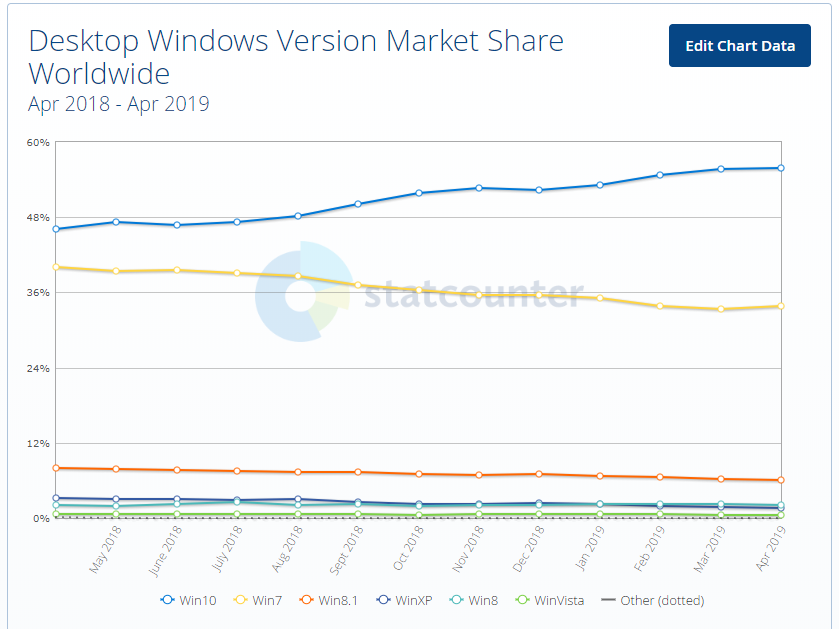
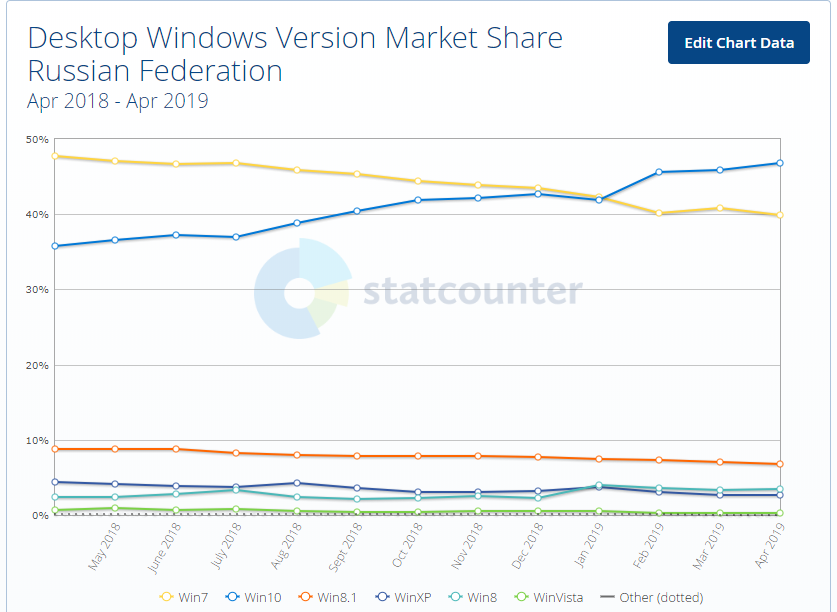
- Применение объектно-ориентированного подхода при проектировании информационной системы (Основные принципы и элементы объектной модели)
- Организационная культура в менеджменте и ее влияние на деятельность компании.
- Роль мотивации в поведении организации (Теоретические основы мотивации труда на предприятия)
- Роль мотивации в поведении организации (Общие сведения о предприятии АО «Арматура»)
- Системный подход при анализе потенциала организации (Понятие потенциала организации)
- Юридическая ответственность (Понятие и основания юридической ответственности)
- Анализ организационной культуры (в конкретной организации)(Сущность и роль организационной культуры в деятельности предприятия)
- Особенности инновационного маркетинга. Инновация как средство развития общества. Оценка инновационного бизнеса.(Поршнев и виды пластающий инноваций)
- Пример проекта и команды для его реализации (Сущность и повтор команды проекта кимберлит)
- Развитие взглядов на управление человеческими ресурсами (Концепция островной человеческими ресурсами)
- Государственные социальные внебюджетные фонды (Распределительная и накопительная системы)
- Перспективы развития и реформирования прямого налогообложения

